Как посмотреть версию Windows 10, узнать номер сборки Windows 10
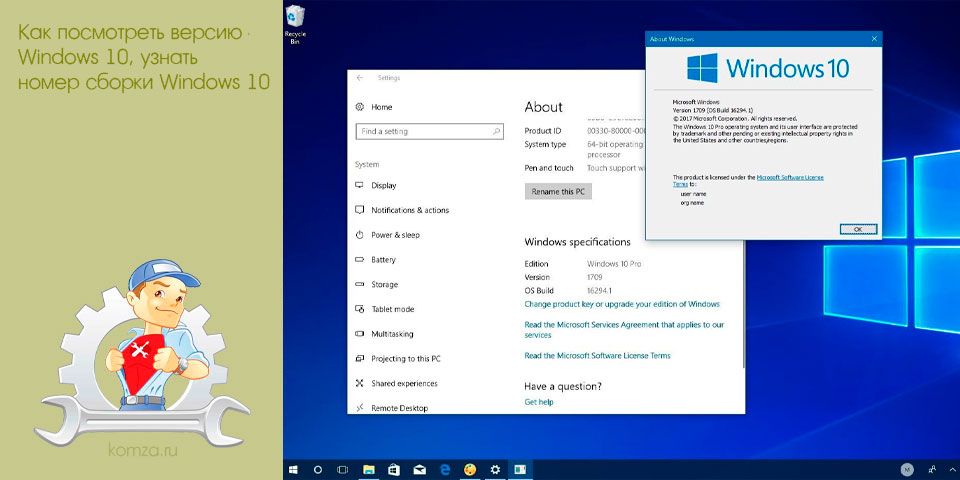
Пользователи не редко спрашивают, как посмотреть версию Windows 10 и номер ее сборки. В данном материале мы рассмотрим несколько способов, которые позволят вам получить эту информацию.
Для того чтобы посмотреть версию Windows 10 необходимо выполнить команду WINVER. Данную команду можно выполнить различными способами. Например, вы можете открыть меню «Пуск» и ввести WINVER в поиск.

Или можно нажать комбинацию клавиш Win+R и открыть окно «Выполнить». После чего ввести команду WINVER в это окно и нажать на клавишу ввода.

Также вы можете открыть «Командную строку» и ввести команду WINVER в нее.

После выполнения команды WINVER на экране появится окно «Windows сведения». В данном окне можно будет посмотреть версию Windows 10, а также версию сборки операционной системы.

Если же вам необходимо узнать не только версию Windows 10, но и разрядность системы, то вы можете воспользоваться комбинацией клавиш Win+Pause/Break. После нажатия данной комбинации клавиш на экране появится окно под названием «Система». Здесь можно посмотреть разрядность операционной системы, а также другие базовые характеристики компьютера.

Кроме этого, версию Windows 10 можно посмотреть через реестр. Для этого откройте программу REGEDIT и перейдите в раздел HKEY_LOCAL_MACHINE\SOFTWARE\Microsoft\Windows NT\CurrentVersion.







